Android-entusiaster har i åratal väckt sina enheter för att göra saker som Android inte tillåter som standard. Men Google har lagt till många funktioner för Android som en gång krävde root, vilket eliminerar behovet av många.

Ta skärmbilder
RELATERADE:
Så här tar du skärmdumpar på en Android-telefon eller -platta
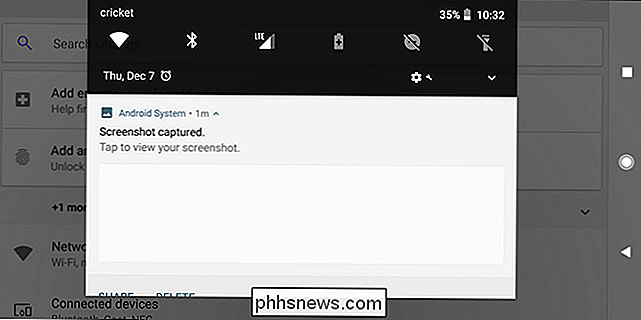
Du kan alltid ta skärmdumpar genom att ansluta din Android-smarttelefon eller surfplatta till din dator, men att ta skärmdumpar på din enhet var en gång ett privilegium som endast var reserverat för root-användare. Det verkar som om det här var en evighet sedan, och om du inte är en livslång Android-användare kanske du inte ens vet att det var dags när skärmdumpar krävde en rotad enhet. Crazy, right? Men nu är det enkelt: tryck ner volymen och strömmen samtidigt för att ta skärmdumpar (eller hemknappen och strömmen på Galaxy-enheter med fysiska knappar). Och
poof
-a screencap redo att dela med världen. Jag kan ärligt nog inte tro att det här var någonsin inte en inbyggd funktion. Inaktivera förinstallerade applikationer RELATERAD:
Hur man blir av med Bloatware på din Android-telefon
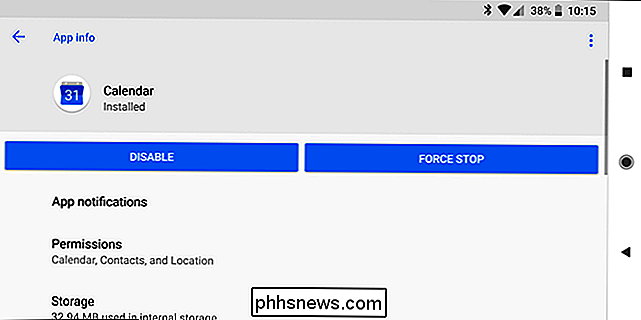
ingen gillar bloatware. Men ibland hade dina personliga känslor på det skit som din tillverkare eller operatör ville ha på din telefon ingen roll. Du satt fast med det, om du inte rotade handenheten. Nu kan du dock enkelt avaktivera förinstallerade applikationer direkt från Android-inställningarna. Detta är särskilt användbart för den ovan nämnda bloatware-situationen, men det är möjligt att vissa tillverkare kan inaktivera denna funktion på sina enheter. Det är en olycklig nackdel med ett sådant öppet operativsystem. Den goda nyheten är att det inte verkar vara vanlig praxis för de flesta större Android-OEM på den här tiden.
Om du vill inaktivera en förinstallerad applikation öppnar du Android-skärmen Inställningar, väljer Apps och flickar över till Alla kategorier (det här är standardvyn på Oreo-telefoner). Peka på appen du vill inaktivera i listan.
Om du inte kan avinstallera appen ser du en Inaktivera-knapp där Avinstallera-knappen skulle vara. Tryck på knappen för att inaktivera appen. Knappen Disable är kanske inte tillgänglig för några viktiga paket som ingår i Android OS, men du kan inaktivera standardprogram som Kalender, Galleri och Klocka. Du kan även avaktivera Androids inbyggda tangentbord (även om vi inte skulle).
Återkalla behörigheter
RELATED:
Hantera Appbehörigheter på Android
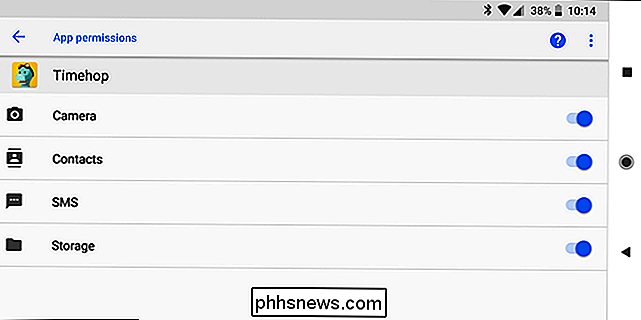
Detta är ett område där Android har gjort mycket stora strider över de senaste versionerna. En gång i taget hade du ingen kontroll över vilka appar som fick göra på din telefon och med din information. Sedan dess har den utvecklats för att ha lite mer bred kontroll och nu otroligt granulär kontroll. Eftersom styrbehörigheterna är så granulerade nu är det lite mer djupt än bara ett "klicka här, då här, då här". Istället riktar jag dig till vår fullständiga guide om hur du tar kontroll över alla dina behörigheter. Begränsa mobildata
RELATERAD:
Så här övervakar du (och minskar) din dataanvändning på Android
Med Android inbyggda verktyg kan du begränsa specifika appar från att använda den mobila dataanslutningen i bakgrunden. Det är inte helt en brandvägg som blockerar nätverksåtkomst för specifika appar, men det är fortfarande användbart.
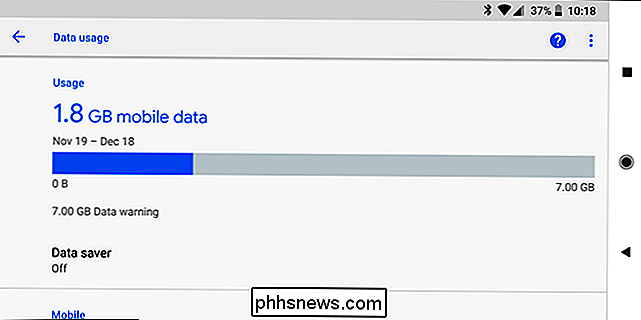
För att dra nytta av den här funktionen, gå till menyn Inställningar och välj Dataförbrukning (på Oreo hittar du Datanvändning i nätverken & Internet-menyn). Förutom att ställa in datagränser, visningskartor och inaktivera mobildata helt, kan du trycka på en viss app och avmarkera alternativet "Bakgrundsdata" för att förhindra att appen använder mobildata i bakgrunden. Appen kan fortfarande använda data om du öppnar den och kan fortfarande använda data på Wi-Fi-nätverk, men det kommer inte att kunna använda den mobila dataanslutningen i bakgrunden. Du kan också berätta för Android att behandla specifika Wi-Fi-nätverk som de är mobilnät. För att göra detta trycker du på alternativet "Nätverksrestriktioner" under Wi-Fi-underavsnittet i menyn Dataanvändning och ställer sedan in Wi-Fi-nätverket som "Metered." Detta berättar i grunden Android för att begränsa data på det här nätverket på samma sätt som gör på mobilnät. Super granulär kontroll!
För en mer ingående titt på hur du styr din mobildata, kolla in vår guide.
Kryptera enhetens lagringsutrymme
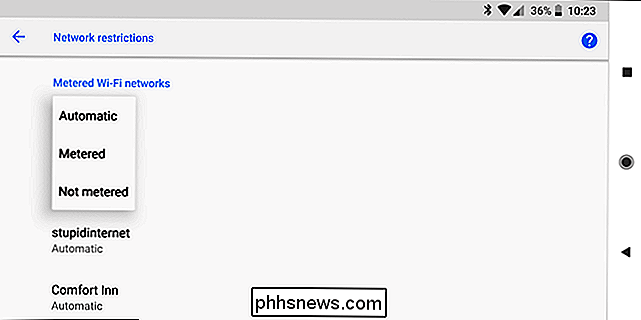
RELATED:
Kryptera din Android-telefon (och varför du Skulle kunna)
Android innehåller inbyggt krypteringsstöd, vilket gör att du kan kryptera hela smarttelefonen eller tablettens hela lagring. När du slår på den måste du ange krypteringslösenordet. Om du glömmer det här lösenordet måste du göra en fabriksåterställning och förlora all din data. Om din enhet är stulen, behöver tjuven din information om att dekryptera den och få tillgång till dina data (förutsatt att den är avstängd).
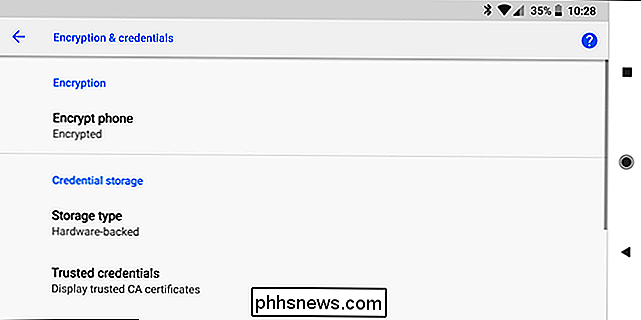
Om du vill kryptera din Android-smarttelefon eller surfplatta, gå in på skärmen Inställningar, tryck på Säkerhet och tryck på Kryptera tablett eller Kryptera telefon. Det är värt att notera att den här processen tar ett tag att slutföra och när det är klart är det gjort. Du kommer inte att kunna ångra krypteringen utan en fabriksåterställning. Om du är intresserad av att lära dig mer om kryptering, varför kanske du vill göra det och en detaljerad titt på hur du gör det, kolla in vår primer om ämnet. Det är en bra läsning.
Anslut till VPN
RELATED:
Så här ansluter du till en VPN på Android
Om du vill ansluta din Android till ett virtuellt privat nätverk - säg ditt jobb VPN-du behöver inte rotera den och installera en VPN-klient som du en gång gjorde. Hooray för innovation!
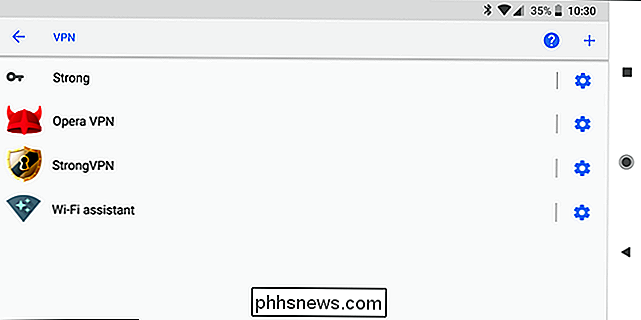
Vissa VPN-enheter kan ha egna fristående appar, men ifyours kan du inte gå in i menyn Inställningar, trycka på Mer under Trådlös och nätverk och knacka på VPN. Du kommer att kunna lägga till och redigera flera VPN-profiler. På Oreo hittar du VPN-alternativet i menyn Nätverk och Internet. För en mer detaljerad titt på alla sätt du kan ansluta till en VPN på Android, rekommenderar jag att du tittar på vår Android VPN-guide. Den täcker allt från de enklaste alternativen till en fullständig manuell inställning.
Starta om telefonen med en knapptryckning
En gång i taget måste du antingen stänga av telefonen och starta den igen manuellt, eller du måste rotera till starta om det med en kran. Ärligt talat är det en dum sak, men man vilken skillnad det gör - jag kan inte berätta hur många gånger jag stängde av min telefon för att starta om den och glömde att sätta på den igen innan den här funktionen blev vanlig.
Jag ' Jag är säker på att du redan vet hur du gör det här: Tryck länge på strömbrytaren för att öppna menyn och tryck sedan på omstart. Det är enkelt.
Medan det fortfarande finns några saker du bara kan göra genom att rösta på din Android, gör Googles bra jobb med att lägga till funktioner i Android OS där de är meningsfulla.
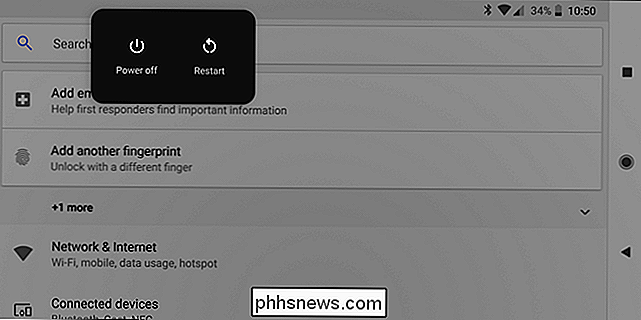

Vad är Creative Commons-licenser?
Eventuellt kreativt arbete du gör omfattas av upphovsrätten. Det innebär att om du skriver något, ta ett foto, spela in en sång, måla en bild eller göra något som skapar immateriella rättigheter, får du vissa rättsliga skydd. Det största skyddet är att andra människor inte kan bara ta ditt jobb och använda det som de vill ha.

Så här använder du en Chromecast som en snabb informationspanel
Om du har en Google Chromecast, varför inte göra morgonen enklare genom att ändra din TV i en instrumentpanel som visar saker som lokala väder Googles Chromecast-plattform har blivit en bona fide hit på hemmabiosektorn tack vare den billiga inträdespunkten och enkel åtkomst från nästan vilken smartphone som helst .



